
A Wise Registry Cleaner ingyenes regisztrációs tisztító gyorsan átvizsgálja számítógépét, jelentést készít a rendszerleíró adatbázis problémáiról, és megtisztítja az érvénytelen bejegyzéseket. Amikor a Windows operációs rendszeren dolgozik, a rendszerleíró adatbázisban folyamatosan megjelennek olyan hibák, amelyek nem azonnal érezhetik magukat.
Fokozatosan felhalmozódik a rendszerleíró adatbázis hibáinak száma, és egy bizonyos ponton az operációs rendszer váratlan hibája léphet fel. Ezért fontos, hogy az operációs rendszer nyilvántartása optimális állapotban maradjon. A helytelen bejegyzéseket, az üres regisztrációs kulcsokat és a kéretlen fájlokat törölni kell a számítógépről az operációs rendszer zökkenőmentes működésének biztosítása érdekében.
Tartalom:- A Wise Registry Cleaner beállításai
- Nyilvántartások tisztítása és optimalizálása
- Nyilvántartások helyreállítása és a rendszer helyreállítása
- A cikk következtetései
A számítógép, beleértve a rendszerleíró adatbázis tisztítását is használhat speciális programokat, mint például a CCleaner, vagy egyetemesebb számítógépes optimalizálási programokat, például AusLogics BoostSpeed, Ashampoo WinOptimizer, AVG PC TuneUp. Az ilyen programok segítségével megtisztítják az operációs rendszer nyilvántartását, és az optimális állapotba kerülnek.
A Wise Registry Cleaner program célja a rendszerleíró adatbázis tisztítása a hibáktól és optimalizálása. A számítógép szkennelésekor maga a program határozza meg a legveszélyesebb problémákat, és jelentést készít a rendszerleíró adatbázis problémáiról.
A Wise Registry Cleaner egy meghatározott ütemezés szerint működhet, amelyet beállíthat a program beállításaiban. A program automatikusan ellenőrzi a nyilvántartást a felhasználó által beállított ütemezés szerint.
A hibás bejegyzések törlésekor a program létrehozza a törölt regisztrációs bejegyzések másolatát a rendszerleíró adatbázis helyreállításához, a rendszer tisztítása után fellépő lehetséges működési hibák esetén. Ezenkívül a Wise Registry Cleaner programban manuálisan létrehozhat a rendszerleíró adatbázis teljes példányát annak visszaállításához, valamint létrehozhat egy rendszer-visszaállítási pontot.
A nyilvántartásból másolatot készíthet speciális programok segítségével, és a rendszerleíró adatbázis másolatát az operációs rendszer használatával is készítheti.
Az optimális megoldás súlyos problémák esetén az archiválás és a biztonsági mentés használata olyan programok segítségével, mint az Acronis True Image, vagy a beépített Windows operációs rendszer használata az archiváláshoz és a biztonsági mentéshez..
Az ingyenes Wise Registry Cleaner Free program letölthető a hivatalos webhelyről. Választhatja a program szokásos verziójának vagy a hordozható (hordozható) verziójának letöltését. A letöltési oldalon ki kell választania azt a lehetőséget, amellyel letöltheti a programot a számítógépére.
Wise Registry Cleaner letöltésMiután letöltötte a programot a számítógépére, telepítenie kell a programot. A telepítés befejezése után elindíthatja a Wise Registry Cleaner programot..
A Wise Registry Cleaner Portable hordozható verziójának használatának megkezdéséhez először ki kell csomagolnia az archívumot a programmal. A csomagolás kicsomagolása után a munka készen áll a mappából.
A program hordozható verziójával ellátott mappát a számítógép kívánt helyére is áthelyezheti, és maga a program elindítható a létrehozott parancsikonnal..
A Wise Registry Cleaner Portable hordozható változata angolul fut. Ezért el kell rózsazni.
Ehhez kattintson a "Beállítások" menü gombra. Az "Általános" lapon, az "Alapértelmezett nyelv" beállításnál válassza az orosz nyelvet, majd kattintson az "OK" gombra..
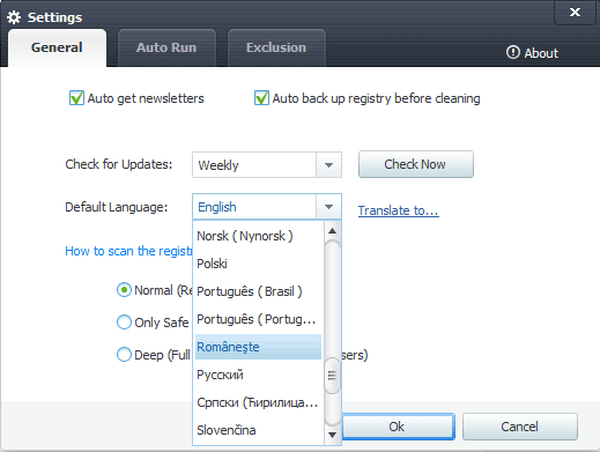
Ezután a program ablaka oroszra vált.
A Wise Registry Cleaner beállításai
Alapértelmezés szerint a program ablaka nyílik meg a "Registry Cleanup" lapon. A Wise Registry Cleaner program figyelmezteti a felhasználót: "A nyilvántartást meg kell tisztítani. A tisztítást végezze el most!" Az alábbiakban, a bal oldalon, fel vannak sorolva azok a területek, ahol az üres bejegyzések vagy az érvénytelen beállításkulcsok keresése szerepel. A jobb oldalon található a Beolvasás gomb, alatta pedig a Feladat terület.
Alapértelmezés szerint az ütemező ki van kapcsolva. Beállíthatja az indítás típusát, a napot és a munkájának idejét. Az ütemező bekapcsolása után a program az ütemezett időpontban önállóan beolvassa és törli a nyilvántartást.
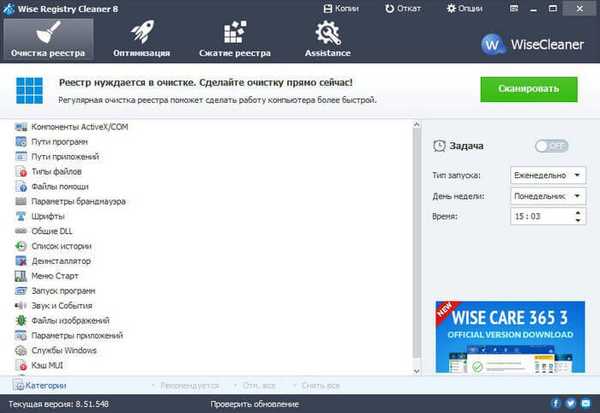
A szkenneléshez és az optimalizáláshoz szükséges területeket kiválaszthatja a program ablakának bal alsó sarkában található "Kategóriák" linkre kattintva.

Mielőtt megkezdi a rendszerleíró adatbázis szkennelését és tisztítását a Wise Registry Cleaner segítségével, lépjen az "Opciók" menübe a program beállításainak megváltoztatásához vagy ellenőrzéséhez..
Az "Általános" beállítások lapon kiválaszthatja a beállításjegyzék-vizsgálat típusát. Alapértelmezés szerint a "Normál" szkennelés van kiválasztva. Választhat más lehetőségeket is: Biztonságos vagy Mély. A szkennelési mód kiválasztása után kattintson az "OK" gombra.
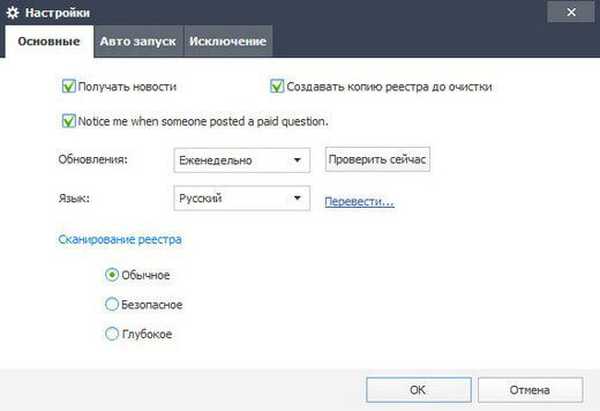
Az „Automatikus indítás” lapon aktiválhatja az „Az asztalon egy kattintással történő tisztítás parancsikon létrehozása” elemet. Ebben az esetben a program futtatásával törölheti a rendszerleíró adatbázist ebből a parancsikonból, egy kattintással a parancsikonra. Jobban szeretem magam irányítani az ilyen folyamatokat, és nem támaszkodom az egyetlen kattintással történő tisztításra..
A "Kivétel" lapon felvehet olyan rendszerleíró kulcsot, amelyet a Wise Registry Cleaner nem optimalizál.
Az optimalizálás lapon felsorolható az optimalizálható elemek. A program megmutatja az optimalizálni kívánt elemek számát. Az optimalizálás elindításához kattintson az „Optimalizálás” gombra.
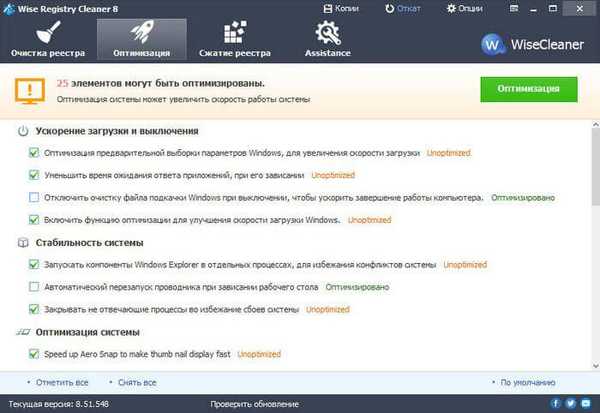
A programnak van egy "Registry Compression" fül. A töredezettségmentesítési folyamat elindításához kattintson az "Elemzés" gombra. Olvassa el a figyelmeztetést ezen a lapon, mielőtt megkezdi a rendszerleíró adatbázis töredezettségmentesítési folyamatát. Az elemzés befejezése után a rendszerleíró adatbázis törlődik.
A Wise Registry Cleaner alkalmazásban tömörítheti a nyilvántartást, hogy kompaktabbá váljon. Ehhez a „Compression” gombra kell kattintania.

A beállításjegyzék-tisztító program elindítása előtt manuálisan készíthet biztonsági másolatot a rendszerleíró adatbázisról.
Ehhez lépjen a "Másolatok" menübe. A „Másolatok” ablakban létrehozhatja az operációs rendszer „Visszaállítási pontot”, hogy hiba esetén helyreállítsa az operációs rendszert. Egy idő után programüzenet jelenik meg, amelyben kijelenti, hogy a helyreállítási pont sikeresen létrejött.
Készíthet egy teljes másolatot a rendszerleíró adatbázisból, hogy lehetséges problémák esetén helyreállítsa.
Nyilvántartások tisztítása és optimalizálása
A „Nyilvántartás tisztítása” lapon a regisztráció tisztításának megkezdéséhez kattintson a „Beolvasás” gombra..
A regisztrációs vizsgálat befejezése után a program jelentése több száz hibát észlelt, köztük az optimalizálás szempontjából nem biztonságos.
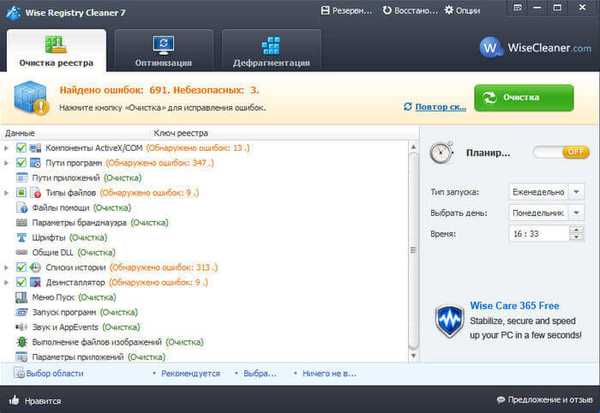
Láthatja, hogy mi ezek a hibák, és törölje a jelet az ilyen nem biztonságos elemek melletti négyzetekről, ha azokat nem törli automatikusan. A Wise Registry Cleaner azt mutatja, hogy a rendszerleíró kulcsok javításra kerülnek.
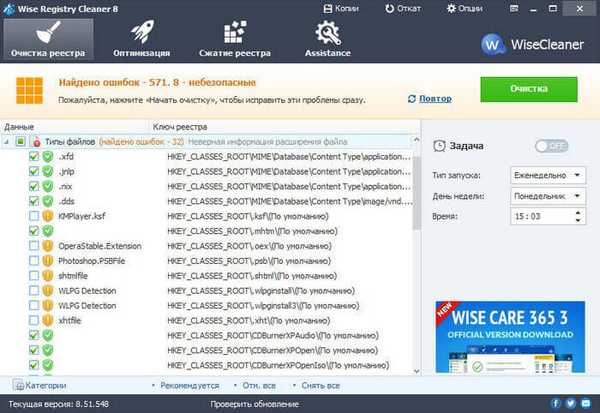
Ezután kattintson az "Tisztítás" gombra az érvénytelen bejegyzések törléséhez a rendszerleíró adatbázisból. A hibás bejegyzések törlése előtt a program automatikusan készít biztonsági másolatot a törölt regisztrációs kulcsokról. A program hordozható verziójában a végrehajtott módosítások biztonsági másolatait a "biztonsági másolat" mappában találják, amely a program mappájában található.
A nyilvántartást és az operációs rendszert az "Optimalizálás" lapon optimalizálhatja. Az „Optimalizálás” gombra kattintás után a rendszer optimalizálásra kerül.
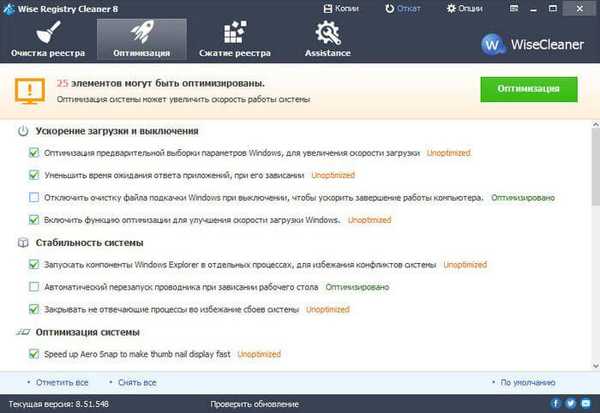
Ha szükséges, futtathatja a töredezettségmentesítést a számítógépen.
Nyilvántartások helyreállítása és a rendszer helyreállítása
A rendszer vagy a rendszerleíró adatbázis helyreállításához be kell lépnie a Visszalépés menübe. Itt ki kell választania, hogy mit fog visszaállítani: a rendszert vagy a rendszerleíró adatbázist. Ezután ki kell emelnie a létrehozott helyreállítási pontot, majd kattintson a "Visszalépés" gombra.
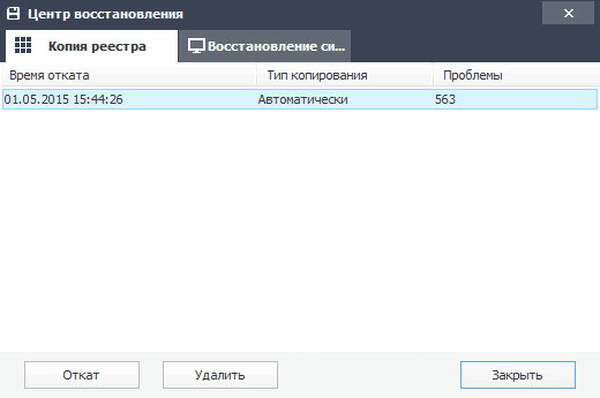
A cikk következtetései
Ingyenes szoftveres rendszerleíró adatbázis-tisztító A Wise Registry Cleaner átvizsgálja a rendszerleíró adatbázist, tisztítja a rendszerleíró adatbázist, optimalizálja a rendszert, tömöríti és töredezettségmentesíti a számítógépén található nyilvántartást. A program automatikusan beolvassa és optimalizálja a nyilvántartást, valamint biztonsági másolatot készíthet a rendszerleíró adatbázisból és a rendszerből.
Kapcsolódó publikációk:- Wise Disk Cleaner a merevlemez tisztításához
- Revo Uninstaller - távolítsa el a programokat a számítógépről
- Registry Life a nyilvántartás tisztításához és optimalizálásához
- Reg Organizer - program a rendszerleíró adatbázis tisztítására és karbantartására
- Auslogics Registry Cleaner a Windows rendszerleíró adatbázis tisztításához











